Quando installi Windows 10, invece del vecchio lento Internet Explorer, Viene presentato Microsoft Edge. Microsoft Edge è un browser Web integrato in Windows 10 e altri dispositivi che sostituiscono Internet Explorer come browser predefinito. Il browser è veloce e reattivo a differenza di Internet Explorer, tuttavia, non ancora perfezionato. tuttavia, la maggior parte di noi è troppo attaccata a Google Chrome, Mozilla Firefox o qualsiasi altro browser che non siamo disposti a testare Edge.
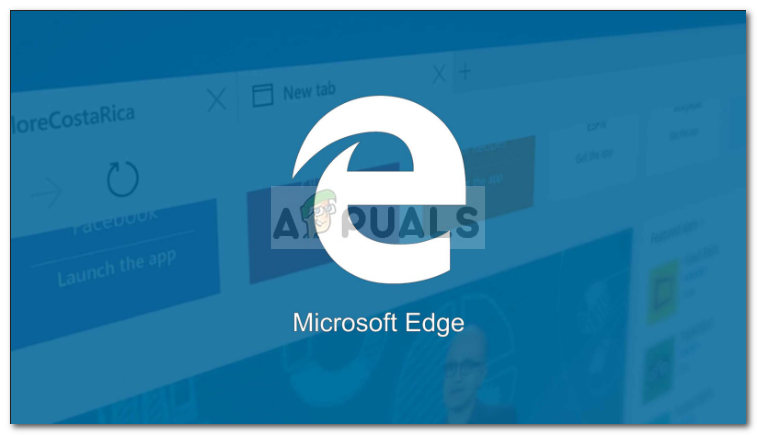 Browser Microsoft Edge
Browser Microsoft Edge
Se questo caso si applica a te e desideri disinstallare Microsoft Edge per liberare spazio sul volume del sistema o per qualsiasi altro motivo, Siete venuti nel posto giusto. Ci sono due cose che puoi fare, disabilita Microsoft Edge o disinstallalo per rimuovere completamente il browser. La disabilitazione del browser non lo rimuove completamente dal sistema, piuttosto, devi semplicemente impostare un altro browser come browser predefinito.
Se hai cambiato idea e vuoi disattivare il browser, vedere Questo articolo pubblicato sul nostro sito web. Altrimenti, seguire i metodi indicati di seguito per disinstallare Microsoft Edge.
Nota: Prima di implementare i metodi indicati, assicurati di utilizzare un account amministratore, poiché il processo richiede privilegi amministrativi.
Metodo 1: utilizzare uno strumento di terze parti
Per iniziare con il metodo più semplice, puoi utilizzare uno strumento di terze parti che rimuoverà Microsoft Edge per te. Non preoccuparti, è completamente sicuro e il tuo sistema non sarà interessato da alcun malware. Prossimo, ti diciamo come usare lo strumento:
-
Prima di tutto, scarica lo strumento. qui .
-
Una volta scaricato il file, estrailo sul desktop o in qualsiasi altra posizione desiderata.
-
Dopo aver estratto il file .zip, vai alla cartella estratta.
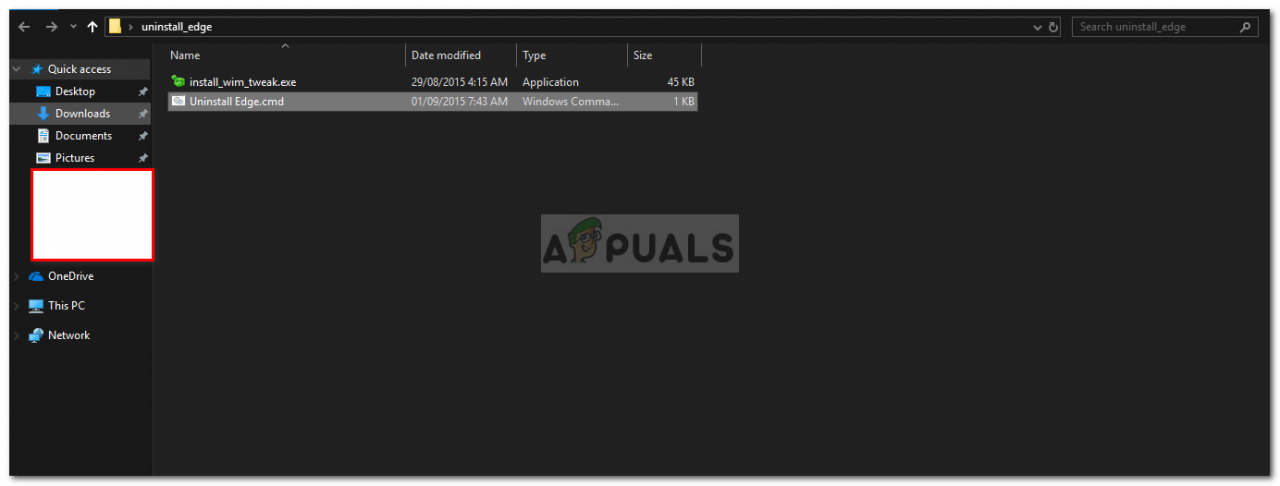 Cartella dei file .zip estratti
Cartella dei file .zip estratti -
Fare clic con il pulsante destro del mouse sul file Disinstalla Edge.cmd e selezionare $ 0027 Esegui come amministratore $ 0027.
-
Una volta terminato il processo, riavvia il sistema.
-
Microsoft Edge dovrebbe essere rimosso dal tuo sistema.
Metodo 2: usa Windows Powershell
Puoi anche usare Windows Powershell per rimuovere Microsoft Edge dal tuo sistema. Windows Powershell è un'utilità della riga di comando che utilizza i comandi “cmdlet” per avviare varie operazioni amministrative. I comandi utilizzati in Powershell sono diversi da quelli utilizzati nel prompt dei comandi. Ecco come farlo:
-
Vai al menu di avvio, ho cercato $ 0027 Powershell $ 0027, fare clic con il tasto destro su $ 0027 Windows Powershell $ 0027 e seleziona $ 0027 Esegui come amministratore $ 0027.
-
Una volta caricato, digita il seguente comando che ti chiederà vari dettagli, incluso il nome completo del pacchetto Microsoft Edge.
get-appxpackage *edge*
-
Evidenzia il testo davanti a PackageFullName e premi Ctrl + C.
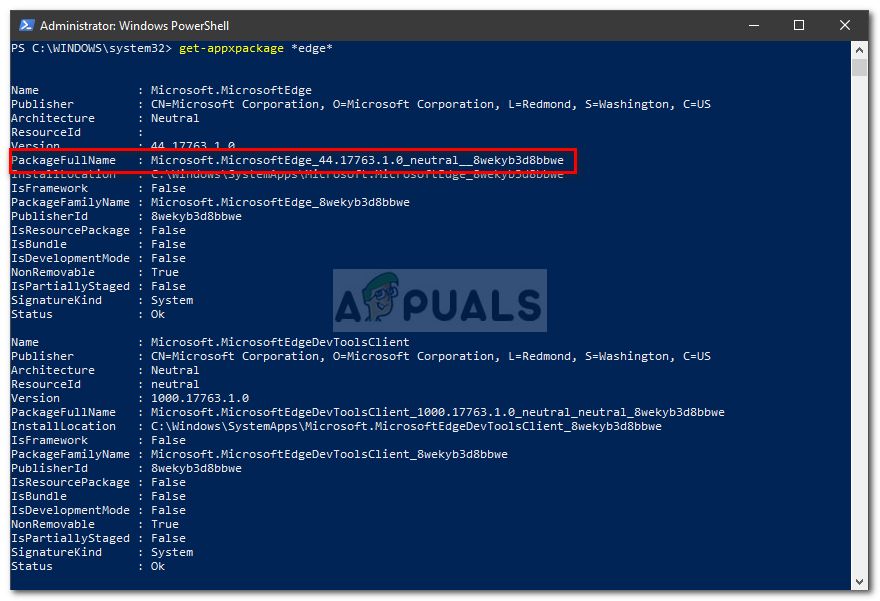 Dettagli del pacchetto Microsoft Edge – Windows Powershell
Dettagli del pacchetto Microsoft Edge – Windows Powershell -
Ora, digita quanto segue quindi premi Ctrl + V per incollare il testo copiato.
remove-appxpackage
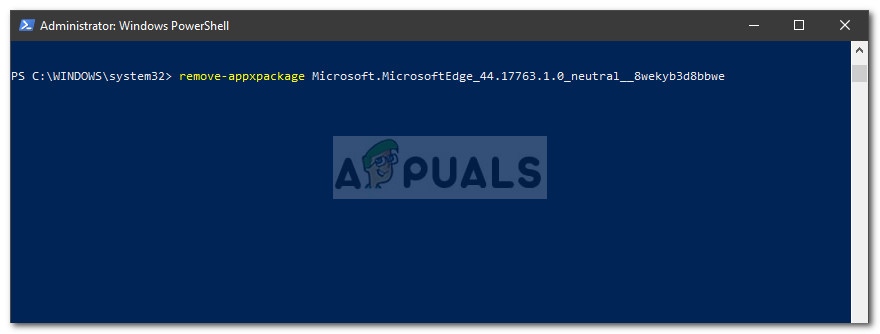 Disinstalla Microsoft Edge
Disinstalla Microsoft Edge -
Questo rimuoverà il browser.
Nota:
Tieni presente che non richiediamo la rimozione completa di Microsoft Edge dal tuo sistema. Ci sono alcuni programmi che richiedono che Microsoft Edge funzioni senza problemi perché la rimozione di Microsoft Edge dal tuo sistema a volte può essere un errore. Perciò, consigliamo di seguire una soluzione migliore, vale a dire, disabilita il browser.
Articolo correlato:
- ▷ Come risolvere $ 0027Impossibile aprire il file a causa di un errore di intestazione $ 0027 in Adobe Premiere
- ▷ Come approvo il mio iPhone da un altro dispositivo??
- Soluzione: manca api-ms-win-crt-runtime-l1-1-0.dll
- Soluzione: WebGL non è supportato
- ? 4 Emulatori iOS per Android [Esegui app iOS su Android]
- Il pannello di controllo di Nvidia non si apre






